chromebook(クロームブック)はWindowsやMacと違うメリットやデメリットがあります。
特にクリームブックは起動が早く、軽くで価格が抑えられているのがメリットです。
一方でデメリットはWindowsやMacのソフトの多くが使えず、オフラインでの使用も制限されています。
しかし、スマホのようにインターネット接続が中心の使い方ならクロームブックは何ら問題ありませんね。
そこで、おすすめのクロームブックについても紹介していますので参考にしてください。
<おすすめのクロームブック>
●Lenovo IdeaPad Slim 3 Chromebook
クロームブックのメリットとデメリット

クロームブックとは
クロームブックは、Googleが開発したChrome OSを搭載したノートパソコンです。
WindowsやMacとは異なり、軽量でシンプルな設計が特徴です。
よって、動作も軽いのでスペック(CPU、メモリ、ストレージ)も高くなくても問題なく動作します。
動作するソフトウェアは、Webアプリケーションになるので、基本操作はブラウザになります。
ブラウザを通して、クラウド上でアプリケーションが動作するので高性能なスペックが必要ありません。
ただし、インターネット通信するための環境は必要です。
よって、価格はWindowsやMacよりは安価になります。
クロームブックのメリット
クロームブックでのメリットをリストアップすると以下の通りです。
では、クロームブックのメリットについて詳しくみていきましょう。
高速起動
クロームブックは軽量なChrome OSを搭載し、そのため起動が非常に速いです。
通常、クロームブックを起動するのに数秒しかかかりません。
例えば、Windowsでは数分かかりますからね。
急いでいる時には非常に便利ですね。
持ち運びやすさ
クロームブックは軽量でコンパクトなデザインをしています。
軽量なハードウェアと長時間のバッテリー寿命を備えているため、外出先での使用に適しています。
また、持ち運びやすいデザインは、旅行や通勤時にも便利ですね。
低価格
クロームブックはWindowsやmacよりも低価格です。
これは、クラウドのストレージを利用することでPC内のストレージの利用を削減できます。
また、動作が軽いChrome OSを採用することでハードウェアの性能やスペックを抑えることができるためです。
安心安全
Windowsやmacではセキュリティソフトが必須ですが、クロームブックが採用しているChrome OSは自動的に定期的なアップデートをします。
そのタイミングで最新のセキュリティ機能が常に適用されるので、自分でセキュリティ対策をする必要はありません。
セキュリティについては、安心ですね。
さらに、データの大部分がクラウド上に保存されているため、ローカルのデータが損失した場合でも、データの復旧や保護が容易です。
Androidスマホとの連携
クロームブックとAndroidスマートフォンの両方に同じGoogleアカウントを使用することで、自動的にデータが同期されます。
Androidスマートフォンで使用しているアプリをクロームブックでも利用することができます。
例えば、Gmail、Googleドライブ、YouTube、Instagramなどのアプリですね。
また、クロームブックとAndroidスマートフォンが同じGoogleアカウントにログインしている場合、両方のデバイスで通知が同期されます。
これにより、メール、メッセージ、カレンダーのリマインダーなどの通知を見逃すことがありませんね。
クロームブックのデメリット
クロームブックのたくさんのメリットを説明しましたが、デメリットもいくつかあります。
クロームブックのデメリットを以下の通りまとめました。
では、デメリットについて、1つずつみていきましょう。
オフライン環境での制限
クロームブックは、インターネット環境で利用することが前提です。
インターネット環境でGmailを使ったり、Googleクラウドでファイルを操作・保存します。
ただし、全くオフラインで何もできない訳ではありません。
オフラインでできる例を集めてみました。
ただし、よく利用するアプリケーションはインターネット環境での操作になりますね。
●Gmailの下書きやメモの作成 ●Googleドライブのファイルをオフラインで編集 ●Googleフォトなどの写真編集 ●動画の視聴や音楽の再生
アプリケーションの制限やソフトウエアの互換性
クロームブックは、Androidアプリと一部のLinuxアプリが利用できます。
しかし、WindowsやMac OSで利用できるすべてのソフトが利用できるわけではありません。
例えば、デスクトップアプリケーションや高度なゲームなど、一部のアプリケーションが利用できない場合があります。
また、Chrome OSはWindowsやmacOSとは異なるため、一部のファイル拡張子やソフトウェアの互換性に問題が生じる場合があります。
特に、以下の通り、Microsoft Officeなどの一般的なオフィススイートは利用できますが、完全な互換性を期待することはできません。
●Googkeドキュメント⇔Word形式のファイル ●Googleスプレッドシート⇔Excel形式のファイル ●Googleスライド⇔Power Point形式のファイル
不向きな高スペック作業
クロームブックは、低スペックなパソコンであるため、以下の高スペック作業には向きません。
高スペック作業をする場合はWindowsやmacでの作業をおすすめします。
●動画編集 ●ゲーム ●3D CAD
メリットとデメリットから分かるクリームブックがピッタリな人や選び方

クロームブックのメリットやデメリットについて説明しました。
デメリットもありますが、メリットの方が多くクロームブックは利用できると考えます。
では、どんな人にクロームブックがピッタリなのかやどんなクロームブックを選ぶと良いかを説明します。
クロームブックがピッタリな人
クロームブックがピッタリな人をまとめてみました。
インターネット閲覧やメール、文書作成など、基本的な作業をクラウドで行う人にはおすすめです。
また、クロームブックは低価格で軽量なので予算を抑えたり、簡単に持ち運びをしたい方にもおすすめです。
特に、学生の方には便利に使えるでしょう。
クロームブックの選び方
クロームブックが低価格が特徴です。
一方、そのためスペック(CPU、メモリ、ストレージ)もWindowsやmacでの低い方のスペックに位置付けられています。
そうすると、クロームブックはどの程度のスペックが良いか気になりますよね。
CPU
今お使いのWindowsやmacのCPUより、1つ下のレベルのCPUを選ぶと良いでしょう。
例えば、今、corei3のWindowsのPCを使っていて問題ないなら、クロームブックはPentiumといった感じですね。
メモリー
クロームブックのメモリーは一般的に4GBや8GBが一般的です。
一般的なウェブブラウジングやオフィス作業には4GBのRAMが十分です。
複数のタブを同時に開いたり、より高度な作業を行う場合には8GBが推奨ですね。
ストレージ
クロームブックのストレージ容量は一般的に32GBや64GBが一般的です。
クラウドのストレージを利用することが前提のため、特に多くのストレージ容量が必要ない場合もあります。
バッテリー
バッテリーは、持ち運びで使用するなら8時間以上は必要ですね。
デメリットよりもメリット!クロームブックのおすすめ

クロームブックか各メーカーから販売されていますので、その特徴も見ながらおすすめを紹介します。
HP Chromebook x360

- CPU:インテル® Pentium® Silver N6000
- メモリー:8GB
- ストレージ:128GB
- ディスプレイ:14インチ
- 重量:1.2kg
- バッテリー:11時間
Chromebook x360は、タッチスクリーンに対応したディスプレイ部分が 360 度回転しますので、タブレットとしても利用可能。
アプリ操作も慣れ親しんだスマホの様にピンチやスワイプで楽しむことができます。
また、タッチペンにも対応して手書き対応のアプリを便利に利用できますね。
ASUS Chromebook Plus CX34

- CPU:インテル® Core™ i3-1215U プロセッサー
- メモリー:8GB
- ストレージ:128GB
- ディスプレイ:14インチ
- 重量:1.46kg
- バッテリー:9.6時間
ASUS Chromebook Plus CX34は高性能で持ち運びやすいクロームブックです。
スタイリッシュで軽量、耐久性に優れたデザインは、気軽に持ち運んで使用できますね。
180°水平に開くことができる耐久性の高いヒンジを採用し、水平に置いて友人と画面をシェアできます。
Lenovo IdeaPad Slim 3 Chromebook

- CPU:MediaTek Kompanio 520 プロセッサー (2.00 GHz 最大 2.05 GHz)
- メモリー:4GB
- ストレージ:64GB
- ディスプレイ:14インチ
- 重量:1.1kg
- バッテリー:13.5時間
IdeaPad Slim 3 Chromebook Gen 8 は、最大約 13.5 時間のバッテリーと外出先でも、ビジネスにやプライベートにも一日中使うことができます。
MediaTek Kompanio 520 プロセッサーのパワーにより、複数のブラウジングが実行できます。
Acer Chromebook Snapdragon7c

- CPU:Qualcomm® Snapdragon™ 7c Gen 2 Compute Platform
- メモリー:8GB
- ストレージ:64GB
- ディスプレイ:13.3インチ
- 重量:1.14kg
- バッテリー:13.5時間
Acer Chromebook Snapdragon7cは軽さ約1.14kg、薄さ約15.5mmの薄型軽量ボディで持ち運びに最適です。
ぐるりと回転する画面は、使うシーンに応じて4つのスタイルで使用できます。
タブレットのように使ったり、フォトフレームのように立てて展示したりなど、最適なモードを使い分けられ便利ですね。
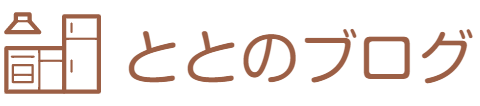


























コメント